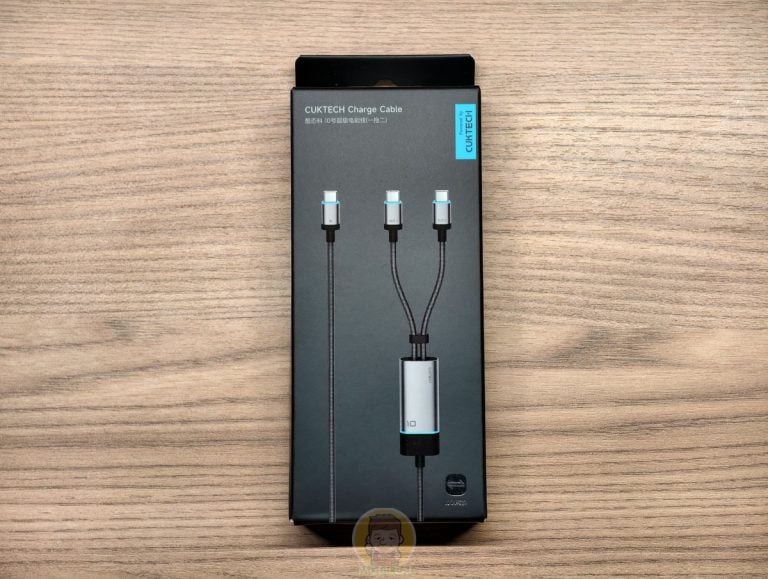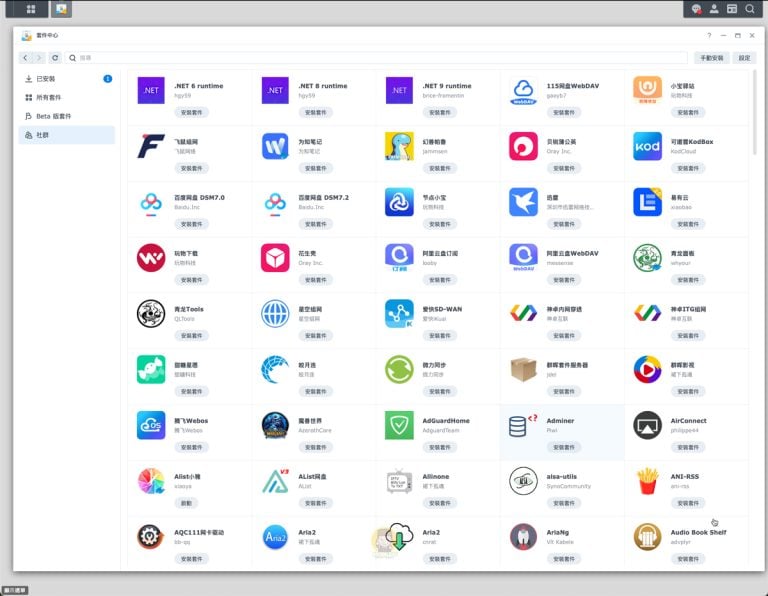前一陣子公司同事忽然問了 Leo 市售的滑鼠有差別嗎?怎麼有些幾百就有一支,有些確要上千塊不等,於是花了點時間講解了一下高解析度的滑鼠與一般滑鼠的差異,畢竟有太多人不知道固中奧妙呀!!誰叫用過高解析度的滑鼠之後就再也回不去了!而且現在螢幕越來越大,解析度也越來越高,如果不搭配高解析度的滑鼠那對手腕的負擔很大說!因此就這樣扛了這隻滑鼠放在公司用囉!

產品特色
- 九種可自訂的控制選項:可將鍵盤指令移至按鍵,以便輕鬆操控。您可以不按螢幕上的按鈕,而讓滑鼠為您效勞。
- 內建記憶設定檔:您可為個別玩家或遊戲 (鍵盤巨集和 DPI 設定) 自訂最多三種設定檔,這樣就可以在其他個人電腦上以自己的方式玩遊戲。
- 使用者可自訂燈號:有七種燈號顏色,您可以為每一個設定檔指定一種顏色,以便輕鬆知道正在使用哪個設定檔。
- 容易使用的設定軟體:將指令拖放到您要的地方。自動遊戲偵測功能會知道您正在玩的遊戲,所以可為每種遊戲設定自訂設定。
- 流暢的雙手適用造型:雙手均可感受到同樣的舒適性 (對不喜歡大型滑鼠的人也非常適用)。玩到您不想玩為止。
- 遊戲等級的光學感應器:2500 dpi 感應器可精確追蹤各種表面上緩慢或快速的移動,讓您感受到與手部動作一致的回應。
- 1 毫秒回報速率:您的滑鼠在 USB 上使用時可擁有每秒 1000 次快如電閃的回報速率 — 達到 USB 所能提供的最高速度,比標準 USB 滑鼠還快八倍。
- 耐用的機體:滑鼠按鍵可承受一千萬次的點按,這款耐用的滑鼠可讓您長時間沉浸在玩遊戲的樂趣中。
- 以上資料擷取自官方網站整理而成,如有出入請以官方網站為主。
開箱
▼Logitech G300 包裝的背面清楚的說明這隻電競專用滑鼠的相關功能。

▼支援 Windows XP、Windows Vista、Windows 7 作業系統。

▼以包裝來說算是中規中矩的。

▼開箱囉!!!Logitech G300 本體出現在眼前。

▼換個角度來看一下,按鈕超多感覺超贊的!

▼背面止滑墊的部份也超大塊,看來不會輕易脫落才是。

▼搭配 Leo 的大手也非常的合手,整個掌心都頂到,操作起來實在是非常的舒服

軟體設定
由於現在越來越環保了已經不隨機附贈相關的需動程式,因此要設定 Logitech G300 的更多功能就必須到 Logitech 官方網站來下載,下載安裝後才能進行相關的設定喔!
▼ Logitech G300 設定部分區分為兩大部分,一為 Logitech G300 內建記憶體的相關設定

▼另外一部分就是透過電腦端來設定 Logitech G300

▼在設定部分可以定義每個按鈕的的功能,只要善用這些功能鍵就可以來滿足您各種工作上與娛樂上的需求。

▼指標設定部分還可以依照需求來調整不同的解析度喔!

▼一般設定

▼G300 相關設定

▼設定檔
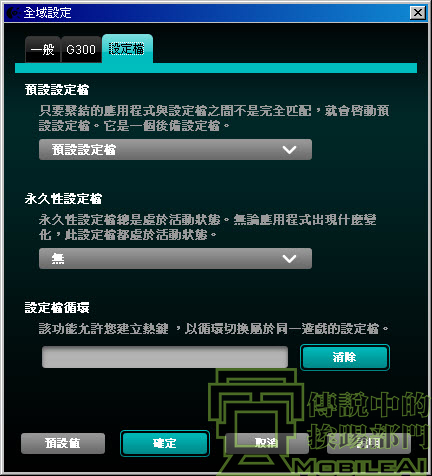
▼左圖:按鍵設定。
▼右圖:多重按鍵設定。


▼左圖:文字塊設定。
▼右圖:滑鼠功能設定。


▼左圖:媒體功能設定。
▼右圖:熱鍵設定。
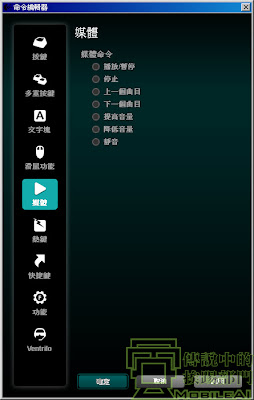

▼左圖:快速鍵設定。
▼右圖:其他功能設定。

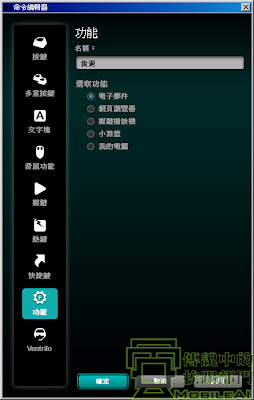
▼Ventrilo 命令

感想
實際使用之後感覺還蠻方便的,除了大夥皆知的遊戲熱鍵巨集功能之外,其實拿來放在辦公室用還蠻舒服的,尤其是高解析度帶來的游標敏捷度,這就不是一般滑鼠所能提供的功能,而且可隨時依照不同軟體來切換模式增加了工作上的效率,更多的自定義熱鍵能夠增加操作的便利性,例如設定個『Ctrl』在滑鼠上,想要剪下文字只要標記起來之後按住滑鼠上的熱鍵在加上鍵盤上的『C』就可輕鬆將文字剪下,切換到 Word 之後一樣只要按下滑鼠上的熱鍵與鍵盤上的『V』就可以輕鬆的將文字貼上,您可以按照自己慣用的功能將常用的熱鍵都設定上去,讓滑鼠不止是滑鼠,而是您工作上最佳的利器喔!您覺得每次享受大螢幕所帶來的視覺效果的同時,要移動滑鼠到想要的地方卻常常要移好幾次才能到定位嗎?這就代表您該換一支高解析度的滑鼠了喔!!趕快到賣場實際體驗一下今天與大夥介紹的 Logitech G300 保證物超所值喔!